¿Cuándo fue la última vez que reprodujo un casete de audio o video? Hay muchos que ni siquiera habían nacido cuando las videograbadoras o el icónico Walkman de Sony estaban de moda. De hecho, puede encontrar tutoriales en línea que le enseñan cómo reproducir un casete, lo cual es divertido, aunque un poco triste.
Dado que estas piezas de nostalgia no volverán pronto, es posible que desee digitalizar esos recuerdos. Si tiene casetes de audio o cintas VHS acumulando polvo, así es como puede darles vida.
Digitalización de casetes de audio
Los casetes de audio consisten en una cinta de música analógica cuya longitud indica el tiempo total de reproducción. Si su cinta de casete se ha arrancado de uno de los carretes, debe enderezarla y volver a enrollarla con cuidado girando lentamente los cubos. Siempre que la cinta no esté rota y ambos extremos estén disponibles, el casete de audio se puede restaurar.

Es posible que no tenga una grabadora a mano para probar y reproducir el casete de audio. Afortunadamente, los precios de las grabadoras de casete de audio han bajado.
Necesita un dispositivo de captura de cassette USB como este de ReShow que está disponible por $24. Lo que lo diferencia de las grabadoras de cinta y Walkman es que el dispositivo está diseñado para conectarse a una computadora portátil o PC a través de un cable USB.

Después de insertar el casete de audio y conectar el dispositivo de captura de audio USB a su computadora portátil o PC, se le pedirá que instale un software preinstalado, Audacity.
En caso de que no esté disponible, puede fácilmente descargar el programa para Windows, Mac o Linux. Ábralo y use el «controlador de captura de sonido principal» en «Sonido directo de Windows» para registrar la duración del casete de audio.
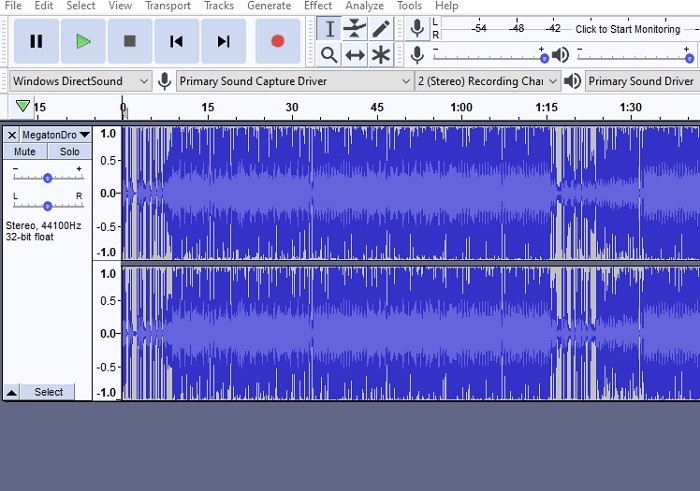
Debe ajustar el volumen de entrada en Audacity para que su salida final no sea demasiado alta. Primero bájelo al nivel de línea para que pueda verificar la «forma de onda» mientras se reproduce el casete de audio.
Suba el volumen de grabación hasta que lo que escuche sea agradable. Mientras lo hace, use Audacity para eliminar cualquier eco o segmento de cinta de audio defectuoso.
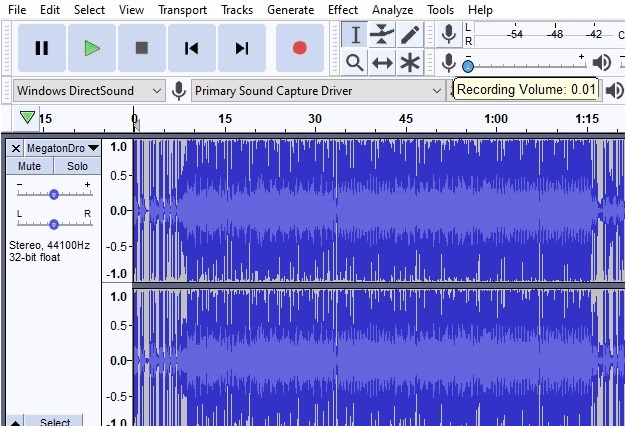
Audacity tiene otra función llamada «Etiquetar pistas» a la que se puede acceder desde el menú Editar. Le permitiría dividir sus cintas de casete por canciones o secciones individuales.
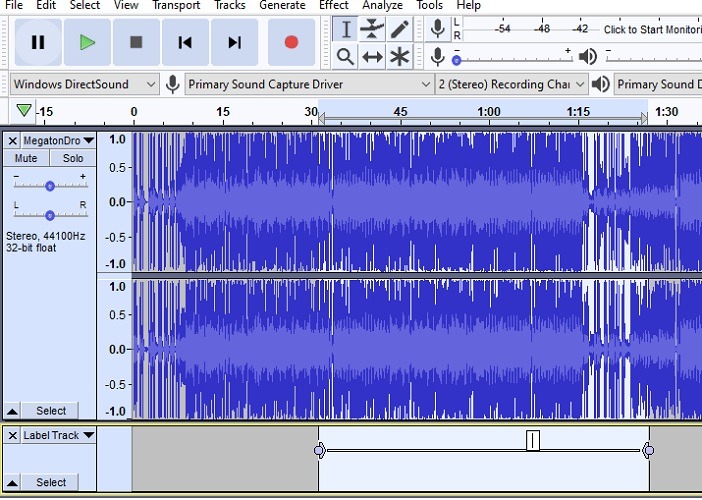
Presione el botón Grabar (punto rojo) y se guardará su archivo de cinta de audio. Una vez grabado el casete de audio, puedes exportar el archivo en formato MP3, WAV u OGG.
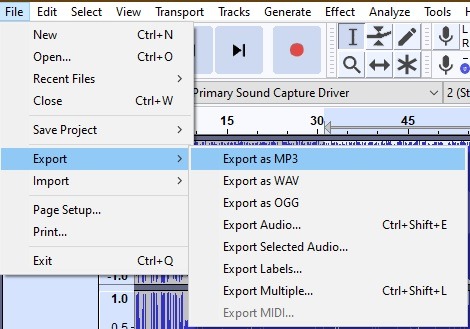
Digitalización de cintas VHS
Para digitalizar una cinta VHS, debe asegurarse de que la cinta no se extravíe. Quítelo el polvo y luego asegúrese de que se pueda reproducir en un reproductor de VHS. Si no tiene uno, puede encontrar un reproductor VCR LG en línea por menos de $50.

También necesitará un dispositivo de captura de video VHS a DVD. Diamante VC 500 es una opción muy popular disponible por alrededor de $35. Viene con un cable y un software preinstalado que se utiliza para lograr la conversión. El extremo USB del cable va a su computadora portátil o PC y los otros extremos a las ranuras designadas en su VCR.

La misma empresa, Diamond Multimedia también tiene una Conversor de VHS a digital para usuarios de Macbook.
El procedimiento es similar a Windows. El extremo USB va a tu Macbook y el otro extremo va a la VCR o videocámara. Aquí usted captura películas VCR utilizando el software Empia que se incluye en un CD de instalación. iMovie se puede utilizar para la edición de vídeo.
Finalmente, necesitarás PowerDirector de Cyberlink software que viene preinstalado con la compra anterior. Comience a reproducir el videocasete en su VCR y revise las imágenes en su computadora portátil o PC para realizar más ediciones. Puede eliminar las partes no deseadas.
Una vez que las porciones de video correctas estén disponibles, presione el botón Grabar y se guardará el archivo de video completo. También puede grabarlo en un DVD o subirlo directamente a YouTube.
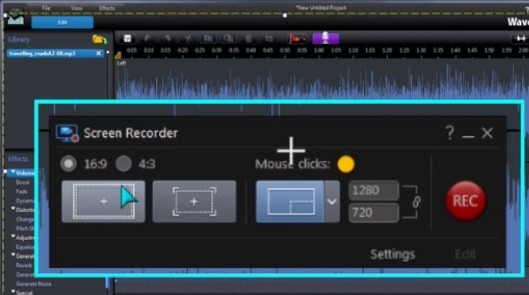
Resumen
Si eres una persona del siglo XX, los casetes de audio y video habrían sido una experiencia intrínseca de tu vida hace mucho tiempo. La capacidad de digitalizar las cintas más antiguas puede ayudarlo a guardar sus recuerdos más antiguos para un futuro perpetuo.
¿Ha utilizado herramientas y dispositivos para digitalizar sus cintas de audio y video? Por favor, háganos saber en los comentarios.
